
PHP Editor Apple membawakan anda tutorial tentang cara menukar lokasi simpan kandungan baharu dalam sistem Win10. Apabila kami menggunakan komputer setiap hari, kami selalunya perlu menyimpan fail atau kandungan baharu, tetapi lokasi simpan lalai mungkin tidak memenuhi keperluan kami. Melalui tutorial ini, anda akan belajar cara menukar lokasi penyimpanan kandungan baharu dalam sistem Win10 dengan mudah, menjadikan pengurusan fail anda lebih mudah dan cekap. Ikuti langkah editor untuk meningkatkan pengalaman komputer anda!
1 Dalam langkah pertama, kita dapati butang Mula di sudut kiri bawah desktop, klik untuk membuka butang, dan kemudian buka pilihan tetapan dalam senarai menu
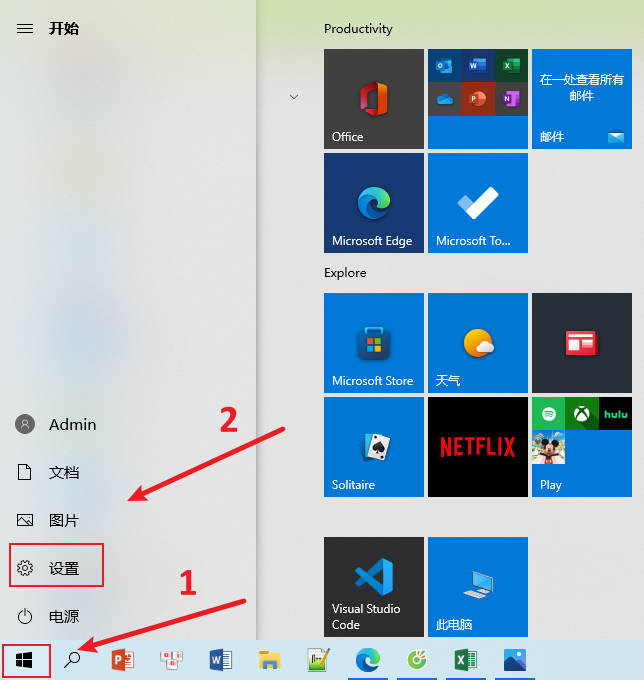
2 , selepas memasuki halaman tetapan Windows, kami Cari tetapan "Sistem" pada halaman ini, klik untuk membuka tetapan
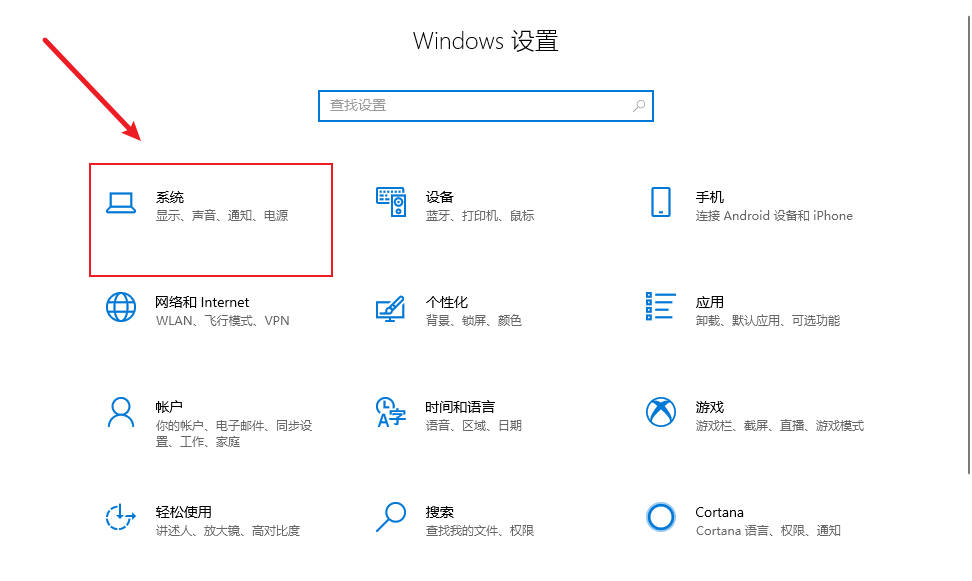
3. Selepas membuka tetapan sistem, kami mencari pilihan storan dalam senarai kiri, buka pilihan ini, dan kemudian buka pilihan " Tukar lokasi simpan kandungan baharu"
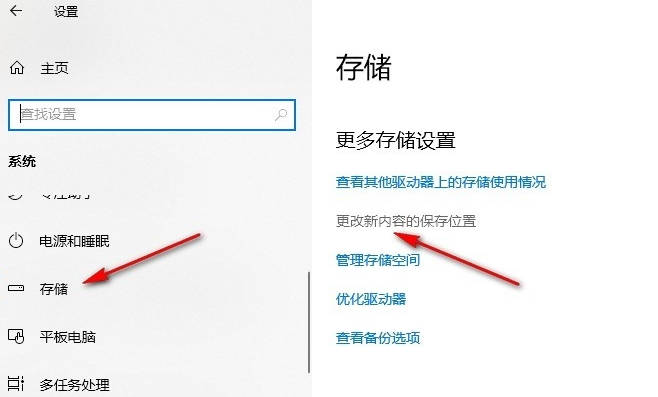
4. Langkah keempat, selepas memasukkan ubah lokasi simpan halaman kandungan baharu, kami membuka "Aplikasi baharu akan disimpan ke. " pilihan pada halaman ini
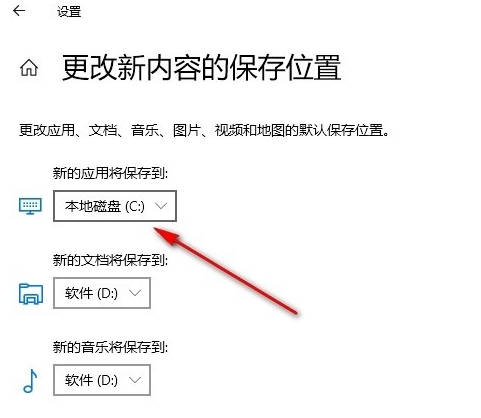
5 , Langkah 5, akhirnya kami klik dalam senarai juntai bawah "Aplikasi baharu akan disimpan ke" untuk memilih lokasi selain daripada pemacu C
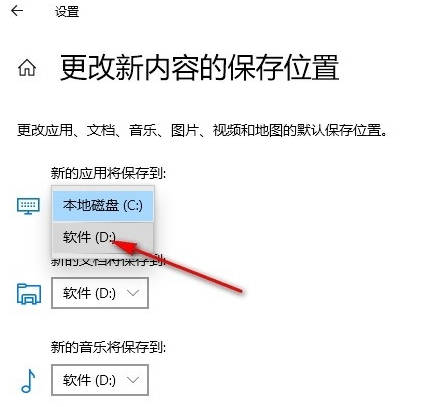
Atas ialah kandungan terperinci Bagaimana untuk menukar lokasi simpan kandungan baharu dalam Win10_Tutorial pada menukar lokasi simpan kandungan baharu dalam sistem Win10. Untuk maklumat lanjut, sila ikut artikel berkaitan lain di laman web China PHP!
 suis bluetooth win10 tiada
suis bluetooth win10 tiada
 Mengapakah semua ikon di penjuru kanan sebelah bawah win10 muncul?
Mengapakah semua ikon di penjuru kanan sebelah bawah win10 muncul?
 Perbezaan antara tidur win10 dan hibernasi
Perbezaan antara tidur win10 dan hibernasi
 Win10 menjeda kemas kini
Win10 menjeda kemas kini
 Perkara yang perlu dilakukan jika suis Bluetooth tiada dalam Windows 10
Perkara yang perlu dilakukan jika suis Bluetooth tiada dalam Windows 10
 win10 menyambung ke pencetak kongsi
win10 menyambung ke pencetak kongsi
 Bersihkan sampah dalam win10
Bersihkan sampah dalam win10
 Bagaimana untuk berkongsi pencetak dalam win10
Bagaimana untuk berkongsi pencetak dalam win10




